Bí quyết chặn không cho xem ảnh trên iPhone đơn giản nhất
Chặn không cho xem ảnh trên iPhone chính là vấn đề đang được rất nhiều bạn quan tâm. Bởi ảnh là một trong những dữ liệu quan trọng và nhạy cảm nhất mà tất cả chúng ta đều muốn bảo vệ quyền riêng tư khi cho người khác mượn hay sử dụng điện thoại iPhone của bạn. Bài viết dưới dây Thành Trung sẽ hướng dẫn bạn cách chặn không cho người khác mở xem kho ảnh trên điện thoại của bạn một cách đơn giản, hiệu quả.
Mục lục
Lý do cần chặn không cho xem ảnh trên iPhone
Trước khi tìm hiểu cách để không cho xem ảnh trên iPhone, bạn cần biết lý do tại sao bạn nên làm điều này. Dưới đây là một số lý do chính:
- Bảo vệ quyền riêng tư: Nếu bạn để cho người khác xem ảnh trên iPhone của bạn, họ có thể nhìn thấy những hình ảnh cá nhân, nhạy cảm hoặc bí mật của bạn mà bạn không muốn chia sẻ. Điều này có thể gây ra những phiền toái, xấu hổ hoặc tổn thương cho bạn.
- Tiết kiệm dung lượng: Xem ảnh trên iPhone sẽ tiêu tốn dung lượng bộ nhớ và dữ liệu di động của bạn. Nếu bạn chặn không cho xem ảnh, bạn có thể giảm thiểu việc lãng phí tài nguyên này.
- Tránh sự cố mất dữ liệu: Nếu điện thoại bị mất hoặc bị đánh cắp, chặn không cho xem ảnh trên iPhone có thể giúp tránh sự cố mất mát dữ liệu. Bạn có thể bảo vệ những hình ảnh quan trọng và đáng nhớ của bạn.
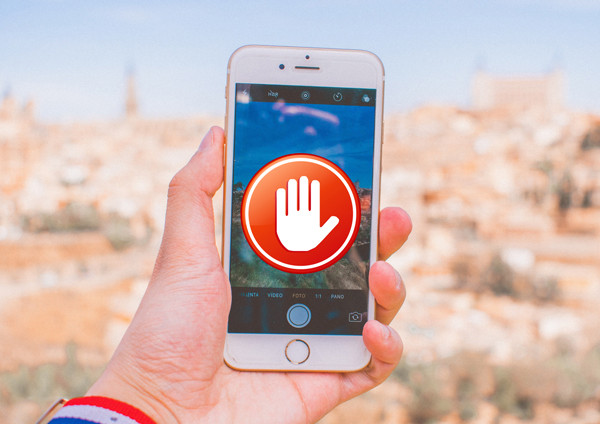
Cách chặn không cho xem ảnh trên iPhone
Sau khi đã biết lý do để bạn phải chặn không cho người khác xem ảnh trên iPhone, Thành Trung Mobile sẽ hướng dẫn đến bạn 2 cách, bạn có thể áp dụng một trong những cách sau đây để làm có thể nhanh chóng hạn chế được việc bị xem hình ảnh:
Cách 1: Chặn không cho xem ảnh trên iPhone bằng cách “Ẩn” bỏ ảnh đi
Cách đơn giản nhất để không cho người khác xem ảnh trên iPhone chính là sử dụng tính năng “Ẩn” bỏ ảnh đi của ứng dụng Album. Tính năng này sẽ giúp bạn ẩn đi những hình ảnh mà bạn không muốn hiển thị trong thư viện ảnh hay album nào khác. Bạn có thể thực hiện theo các bước sau:
- Bước 1: Mở ứng dụng Album trên iPhone của bạn.
- Bước 2: Chọn những hình ảnh mà bạn muốn ẩn đi và nhấn vào biểu tượng chia sẻ ở góc dưới bên trái.
- Bước 3: Cuộn xuống và chọn “Ẩn” trong danh sách các tùy chọn.
- Bước 4: Xác nhận lại bằng cách chọn “Ẩn ảnh” trong hộp thoại hiện ra.
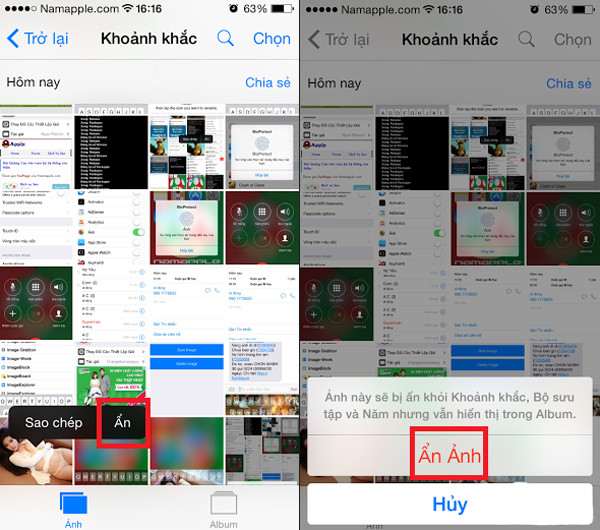
Lưu ý: Khi bạn ẩn ảnh, nó sẽ không hiển thị trong thư viện ảnh hay album nào khác, nhưng vẫn có thể tìm thấy trong album 'Ẩn'. Bạn có thể xem lại hoặc bỏ ẩn ảnh trong album này cũng khá đơn giản. Để biết thêm chi tiết về cách xóa ảnh trên iCloud, bạn có thể tham khảo hướng dẫn chi tiết tại cách xóa ảnh trên iCloud
Cách 2: Chặn không cho xem ảnh trên iPhone bằng cách khóa toàn bộ ứng dụng album
Thêm một cách khác để tránh không cho người khác xem ảnh trên iPhone là sử dụng tính năng Khóa Màn Hình và Giới Hạn Thời Gian. Tính năng này sẽ giúp bạn khóa hết toàn bộ ứng dụng Album và yêu cầu nhập mật khẩu hoặc sử dụng Face ID hoặc Touch ID để mở khóa. Bạn có thể làm theo các bước sau:
- Bước 1: Mở Cài Đặt (Settings) trên iPhone của bạn.
- Bước 2: Chọn Khóa Màn Hình (Screen Time) và kích hoạt tính năng này nếu chưa có.
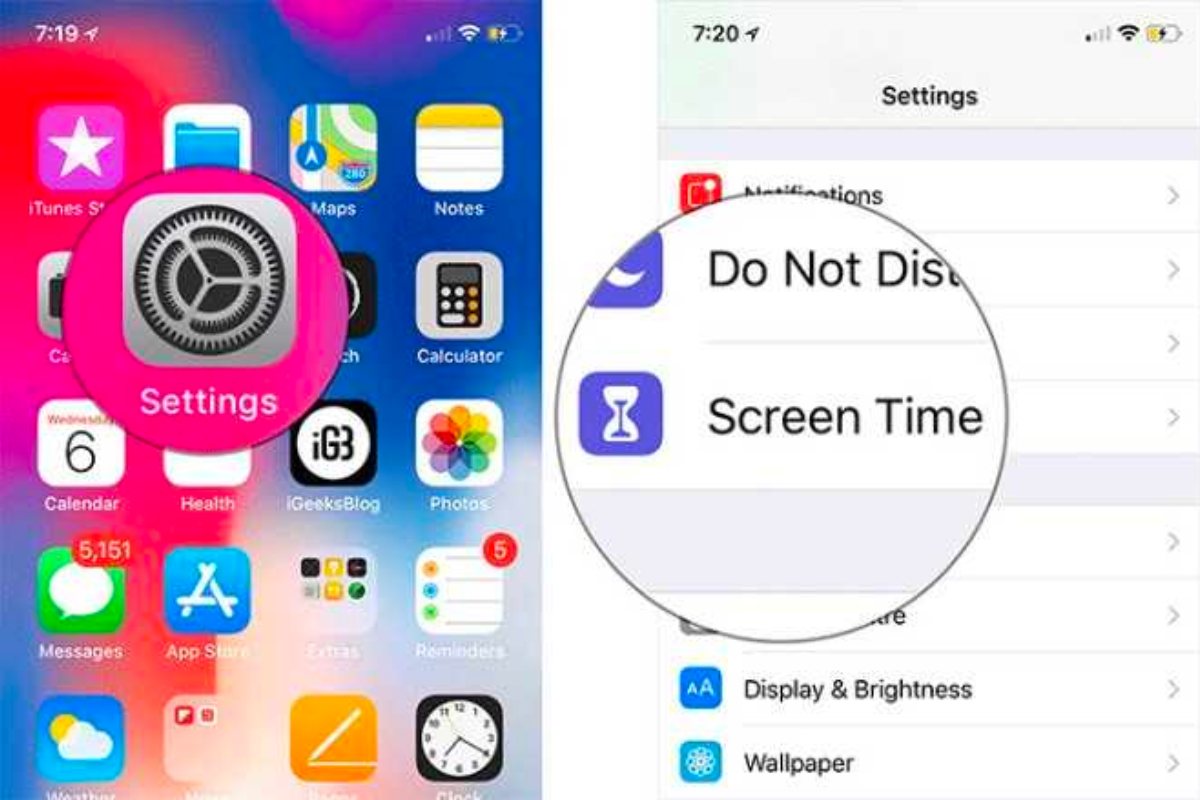
- Bước 3: Chọn Giới Hạn Thời Gian (App Limits) và nhấn vào Thêm Giới Hạn (Add Limit).
- Bước 4: Chọn Nhóm (Categories) và chọn Nhiếp Ảnh (Photography).
- Bước 5: Đặt giới hạn thời gian là một phút và kích hoạt tùy chọn Khóa (Block) khi hết giờ.
- Bước 6: Nhập mật khẩu để xác nhận lại.
Với những cách chặn không cho xem ảnh trên iPhone mà chúng tôi đã chia sẻ thông qua bài viết này, bạn có thể yên tâm rằng những hình ảnh riêng tư của bạn sẽ được bảo mật một cách tốt nhất. Để biết thêm chi tiết về cách tắt tiếng chụp ảnh trên iPhone, bạn có thể tham khảo bài viết Tắt tiếng chụp ảnh iPhone vô cùng đơn giản bằng 3 cách. Ngoài ra nếu bạn cần hỗ trợ gì thêm về các vấn đề liên quan đến chặn không cho xem ảnh trên iPhone, hãy liên hệ ngay với Thành Trung Mobile để được sử dụng dịch vụ sửa chữa chuyên nghiệp và uy tín. Chúc bạn thành công!















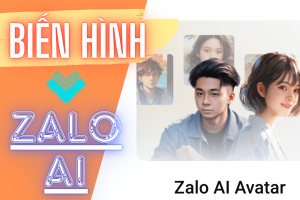
Hỏi đáp (0 lượt hỏi và trả lời)
Đánh giá của bạn :
Thông tin bình luận